APM Insight 的性能指标
解释 APM Insight 监控结果
使用 Site24x7 APM Insight 监控您的应用程序允许您从可定制的统一控制台跟踪和监测重要指标,包括 apdex 分数、应用服务器吞吐量、响应时间、异常等。在右上角,您还可以决定需要指标的时间范围。控制台的右上角还提供了编辑、取消管理实例、删除实例、复制 Web 脚本和导出为 PDF 的选项。通过访问以下选项卡可以获得各种参数和指标:
概述:
此选项卡的基本功能是从应用程序的角度提供所有主要参数的概览图。
此外,您可以按响应时间以及最近生成的异常跟踪查看有关最快和最慢事务的详细信息。
请求和响应对象的大小被跟踪并显示在数据吞吐量中。请求大小被捕获为字节输入,响应大小被捕获为字节输出。

数据吞吐量可帮助您评估传入请求的大小 - 让您了解应用服务器正在处理多少数据。

例如,从上图中您可以了解到,与其他请求相比,特定事务“arh/trace”具有更高的请求大小。
这可以帮助您评估传入请求的一般大小,并且当传入请求的大小突然激增时,这又会派上用场。
例如,在 DDOS 攻击的情况下,传入的请求可能具有巨大的数据量,并且通过了解您的平均请求大小,您可以轻松发现异常。
事件时间线小窗件记录所选时间范围内所选应用程序/实例的所有事件。您可以识别/解码过去的各种事件,包括停机、严重、故障、维护、异常或暂停。每个事件都有颜色编码,以便于识别。可以深入挖掘事件以提取最大数据并便于故障排除。

Web Transaction:
此处列出了应用程序中运行的各种事务以及以下指标:
| 参数 | 描述 |
| 事务 | 事务名称 |
| top索引 | 用户满意度的数值指标,1 为最高,0 为最低 |
| 总数 | 用户调用特定事务的次数 |
| 错误 (%) | 特定事务中发生的错误百分比 |
| 平均响应时间 | 特定事务响应用户请求所需的平均时间 |
| 最短 | 特定事务响应用户请求所用的最短时间 |
| 最大限度 | 特定事务响应用户请求所花费的最长时间 |
| 全部的 | 特定事务响应所有用户请求所花费的总时间 |
| 平均CPU时间 | CPU 响应所用的平均时间 |
| 致命的 | 特定事务中发生的致命错误数 |
您可以根据每个参数的值对可用数据进行排序。此外,如果您选择任何特定事务,您将获得一个图形视图,以图表的形式显示不同的指标。

数据库:
本节提供有关为应用程序执行的 SQL 查询总数的完整描述。
| 参数 | 描述 |
| 数据库操作 | 正在对数据库执行的 db 操作的名称 |
| 总数 | 用户执行db操作的次数 |
| 错误 (%) | db 操作中发生的错误百分比 |
| 平均操作时间 | 完成特定数据库操作所需的平均时间 |
| 最小 | 数据库操作完成所需的最短时间 |
| 最大限度 | 数据库操作完成所花费的最长时间 |
| 全部的 | 数据库操作完成所花费的总时间 |
后台:
此处提供了有关各种后台任务的信息,例如维护、调度程序、消息传递等。
| 参数 | 描述 |
| 事务 | 后台事务名称 |
| 总数 | 特定后台事务已执行的次数 |
| 错误 (%) | 特定后台事务中发生的错误百分比 |
| 平均响应时间 | 特定后台事务响应所需的平均时间 |
| 最小 | 特定后台事务花费的最少时间 |
| 最大限度 | 特定后台事务花费的最长时间 |
| 全部的 | 特定后台事务花费的总时间 |
| 平均 CPU时间 | CPU 响应所用的平均时间 |
追踪:
本节列出了在各种应用程序上运行的各种跟踪以及与它们相关的所有详细信息。
| 参数 | 描述 |
| 开始时间 | 启动跟踪的详细开始日期和时间 |
| 事务 | 启动跟踪的事务的名称 |
| 响应时间 | 跟踪完成其执行所花费的时间 |
| 平均响应时间 | 多次运行时跟踪所用的平均时间 |
| CPU时间 | CPU 响应所花费的时间 |
在选择任何特定跟踪时,我们可以深入了解每个跟踪的单独指标。向下钻取分为 3 个选项卡:
- 概括
- 跟踪详细信息
- SQL 语句
- 远程呼叫
- JVM 指标
- 服务器指标
追踪 - 摘要:
提供有关所选跟踪的总体摘要以及它能够识别的最慢组件。
| 参数 | 描述 |
| 最慢的组件 | 首先显示最慢的所有组件的名称 |
| 总数 | 组件被调用的次数 |
| 期间 | 组件执行的持续时间占跟踪执行的总时间 |
| 百分比(%) | 组件执行所用持续时间的百分比值 |
| 自定义参数 | 显示了各个事务的用户定义参数 |
跟踪 - 跟踪详细信息:
有关跟踪执行了哪些命令以及每个命令所用时间的详细信息。
| 参数 | 描述 |
| 指标 | 跟踪执行的所有操作的名称 |
| 独占(毫秒) | 命令自行完成需要多长时间 |
| 总计(毫秒) | 命令及其所有子命令一起完成的时间 |
跟踪 - SQL 语句:
跟踪执行的所有 SQL 查询的信息
| 参数 | 描述 |
| 时间戳(秒) | trace 执行 sql 查询的时间 |
| 独占时间(ms) | 查询自行完成需要多长时间 |
| 查询 | 执行的查询的名称 |
| 查询数 | 执行的查询总数 |
跟踪 - 远程调用:
列出在跟踪执行期间进行的所有外部远程调用。所有进行的外部调用都被识别并列在两个分类下,并获得总计数。确定的两种不同类型的外部调用是:
- 网络请求
- WCF

跟踪 - JVM 指标:
对于 Java 应用程序,您可以导航到Traces > JVM Metrics以获取重要 JVM 指标的图形视图,例如JVM CPU Usage、JVM Classes Count、Heap Memory和Non-Heap Memory在跟踪开始时间之前和之后。图表上的红色标记表示跟踪的开始时间。用户可以通过对比跟踪前后的关键指标来获取故障排除信息。
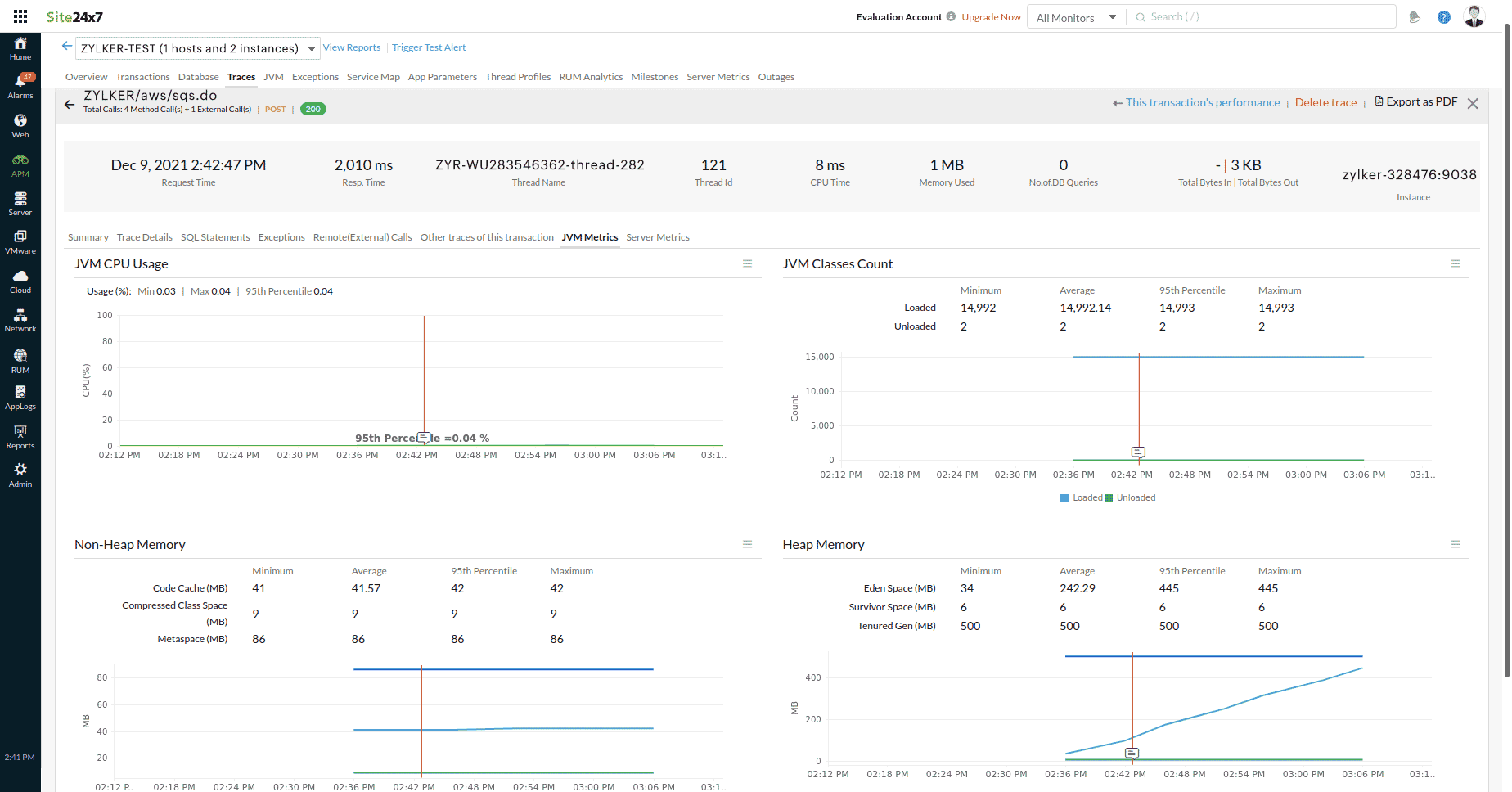
通常,APM Insight 代理会捕获应用程序中的已知框架和方法。事务中涉及的组件,包括它的方法调用和函数,都列在 Traces 选项卡下。
在检查事务跟踪时,您可能会遇到一个名为 un-instrumented block of code 的字段。
您可能会在两种情况下收到此消息:
A. 当您在应用程序代码中使用自定义方法或函数时。
B. 即使在已知框架中,代理也可能无法跟踪在两个检测方法或函数之间调用的所有方法或函数。在这种情况下,该特定方法或函数被标记为未检测的代码块。这可以帮助您确定特定方法的确切出现。通过了解时间戳和发生的实例,您可以部署自定义检测来找出问题。
JVM(仅适用于 Java 代理用户):
仅当您使用 Java 代理时,JVM 选项卡才可用。此选项卡将为我们提供有关 JVM 实例的所有必要数据。通过访问以下选项卡可以获得各种参数和指标:
- 概括
- 垃圾收集器
- 线程
- 配置
JVM - 摘要:
提供有关 JVM 实例的总体摘要,包括 CPU 使用率、运行时内存、JIT、类、堆和非堆内存等信息。
JVM - 垃圾收集器:
有关如何在 JVM 实例中管理运行时内存的详细信息。它列出了所有执行的不同垃圾收集器以及收集的对象计数和花费的时间
JVM - 线程:
在应用程序中执行事务时遵循的所有不同路径的数据。
JVM - 配置:
JVM实例运行的完整描述和其他相关信息,例如:
- 主机名和版本
- 内存类型和可用内存量
- 正常运行时间
- 线程数等
IIS(仅适用于 .NET 代理用户):
仅当您在 IIS 监视器控制台中启用了 APM Insight 并且仅当您使用 .NET 代理时,此选项卡才可用。要了解有关如何在 IIS 监控中启用 APM Insight 的更多信息,请浏览我们关于同一主题的博客。通过访问以下选项卡可以获得各种参数和指标:
- 概括
- 应用程序池
IIS - 摘要:
提供有关 IIS 服务器和访问服务器的应用程序的整体视图。
IIS - 应用程序池:
有关在 IIS 服务器上运行的所有应用程序池的信息。
例外:
发生的所有异常的描述以及它们发生的次数。
RUM 分析:
一个界面选项卡,显示 Site24x7 APM Insight RUM 代理收集的所有重要数据。
里程碑选项卡:
通常,您可以标记里程碑以在功能更新、问题修复或性能增强等之前和之后查看您的应用程序性能。您可以在里程碑选项卡下查看所有此类创建的里程碑。此处列出了针对所选时间段为相应应用程序创建的里程碑。

单击特定里程碑会显示所选时间段之前和之后的应用程序指标。
可以使用里程碑标记比较以下指标:
- Apdex评分
- 应用服务器响应时间
- 请求吞吐量
- 数据吞吐量
- 错误计数
- 异常计数
- HTTP 错误率
- Web、后台和数据库事务
例如,单击“APM 测试”里程碑,将显示选定时间段(一小时之前和之后)的应用程序性能。

显示六小时前后事务性能的图像。

您还可以通过单击里程碑视图直接比较和查看性能指标。
要查看此内容,































